Построение и изменение кривых — презентация онлайн
Похожие презентации:
Технология перевозочного процесса
Организация работы и расчет техникоэкономических показателей участка механической обработки детали
Грузоподъемные машины. (Лекция 4.1.2)
Безопасное проведение работ на высоте
Геофизические исследования скважин
Система охлаждения ДВС
Эксплуатация нефтяных и газовых скважин. Курс лекций в слайдах
Требования безопасности при выполнении работ на высоте
Проект по технологии «Скалка» (6 класс)
Конструкции распределительных устройств. (Лекция 15)
1. Построение и изменение кривых
Лекция 92. План
1. Построение кривых2. Коррекция кривых.
Построение кривых
– кривая→построение
– с помощью меню привязок задать начальную и конечную точки кривой
(после указания точек попадаем в интерактив кривой линии)
– В интерактиве стрелкой показывается , какую точку показали последней
– Задать направление в начальной и конечной точках.
 Для этого нажать
Для этого нажатьнаправление задать. Указать начальную точку и с помощью меню
направлений задать направление этой точки. В начальной точке
направление должно идти в сторону строящейся кривой линии.
Подтвердить правой клавишей.
– Указать конечную точку и задать в ней направление. Направление должно
идти в сторону продолжения кривой. Подтвердить правой клавишей.
– Нажать сдвиг
– В начальной и конечной точках появляются рычаги, которыми можно
изменять форму кривой
– При необходимости можно добавить точки (максимальное количество точек
– 18) Нажать точки добавить
– Указать на кривой, в каком месте нужно добавить точки
– Нажать сдвиг, сместить точку
– Добавленную точку можно привязать к уже существующим линиям или
точкам
– Нажать точки привязать, указать, какую точку нужно привязать и , с
помощью меню привязок указать, к какому объекту привязывается точка
Последовательность действий
Базовые точки
-привязываются к конструкции
-в базовых точках задается направление кривой
-базовые точки помечаются крестиком
• Вспомогательные точки
• служат для придания кривой более мягкой формы
• эти точки можно свободно добавлять, удалять и смещать
• вспомогательные точки выделяются красным цветом
ВАЖНО!!!
• Чем меньше вспомогательных точек
, тем лучше форма кривой.

• После построении базовых точек и
задания
направлений
обычно
требуется мало точек.
6. Основные моменты
• Привязанную точку можно отвязать. Нажатьточки свободно и указать точку, которую
отвязываем.
• Если нужно удалить заданное направление,
нажать направление свободно и показать, в
каких точках удаляется направление.
• Если нужно удалить точку, нажать точку
удалить.
• Выход из интерактива — закончить
Выбор направления
Базовые точки
Вспомогательные точки
Сдвиг кривй
8. Коррекция кривых
• Откорректировать кривую можно влюбой момент. Для этого нужно зайти в
интерактив кривой (F12 –кривая 1)0
• Рекомендуется в дополнении к базовому
размеру корректировать кривую в одном
маленьком размере (_А44) и в одном
большом размере (_А48).Форма кривой в
остальных размерах вычисляется с
помощью интерполяции.
9. Коррекция кривых
10. Задание равномерной интерполяции (градации) для кривой линии
В таблицу градации заносят размеры для градации.

Зайти в интерактив кривой линии
В правом меню зайти опорные размеры
В колонке таблица градации выбрать размер, смежный с базовым
Нажать добавить
В колонке опорные размеры появляются добавленные размеры
Нажать ОК – на экране появляется кривая добавленного размера
В окне значения рычагов (слева) появляются добавленные размеры
Выделить рычаг кривой, для которой задается шаг смещения
В окне значений нажать на правую желтую стрелку и забить шаг
смещения рычагов (00)
Выделить следующий рычаг кривой и задать шаг смещения. Аналогичные
шаги повторить для всех рычагов, для которых нужно задать смещение.
Нажать закончить
Сделать градацию для проверки результата на экране
11. Корректировка кривой в зависимости от размера
12. Групповая интерполяция
• Зайти в интерактив кривой →опорные размеры• В колонке таблица градации выбрать наименьший и
наибольший размеры каждой группы
• Нажать добавить
• ОК
• Выделить рычаг, для которого создается смещение
• Нажать на правую желтую стрелку и задать шаг между
группами.
 Внутри группы шаг = 0
Внутри группы шаг = 0• Нажать закончить→сделать градацию→проверить
результат на экране
13. Неравномерная интерполяция
Зайти в интерактив кривой →опорные размеры
В колонке таблица градации выделить все размеры
Нажать добавить
ОК
В окне значении рычагов выбрать нужный размер (он обведен
рамкой А_48)
Нажать на левую желтую стрелку ↓
Задать значения для выделенного рычага данного размера, либо
сместить этот рычаг на экране визуально
Выделить следующий размер и отработать его аналогично
предыдущему и т.д.
Для того, чтобы следующие размеры не мешались на экране,
слева от них нужно снять галочки.
В левом углу окошка можно снять или поставить все галочки,
кроме выделенного А_48 размера.
14. Вопросы для проверки пройденного материала
• Функции меню построения кривых.• Какова последовательность действий
построения кривых?
• Как исправляется форма существующей
кривой?
• Корректировка кривой в зависимости от
размера.

15. Литература
• Учебник GRAFIS версия 9, ч.1, издание10/2003, ч.1, гл. 9 с. 2…9
English Русский Правила
FairCurveModeler | РеспектСофт
Программа FairCurveModeler web-приложение CAD-систем: онлайн моделирование NURBS кривых линий и поверхностей высокого качества
Облачный продукт FairCurveModeler предназначен для онлайн моделирования NURBS кривых и поверхностей высокого качества. Продукт может использоваться как web-приложение AutoCAD, Alias Design и других CAD-систем.
- Прежде всего, web-приложение FairCurveModeler предлагается пользователям специализированных CAD-систем, предназначенных для моделирования кривых и поверхностей высокого качества (класса А). Этим пользователям действительно нужны функции моделирования кривых линий и поверхностей высокого качества. И такую функциональность, но обеспечивающую более высокое качество кривых и поверхностей, они найдут в web-приложении FairCurveModeler (cм. пример улучшения кривой в Alias Design).

- Вторая группа пользователей — это пользователи, которые обходятся в проектировании стандартными машиностроительными CAD-системами, но хотели бы улучшить потребительские свойства проектируемых изделий высококачественными по функциональности и эстетике геометрическими формами (cм. пример улучшения кривой в AutoCAD).
- Третья группа — пользователи графических пакетов и анимационных программ (дизайнеры, художники, web-дизайнеры, геймеры, аниматоры), которым нужно нарисовать просто красивую линию, красивую поверхность с использованием удобных, наглядных и точных видов геометрических определителей (см. примеры моделирования и редактирования кривых в web-приложении).
Облачный продукт не требует инсталляции, сопровождения и обновления на компьютере пользователя. Облачный продукт всегда под рукой.
Молниеносный обмен NURBS моделями реализован с AutoCAD. Обмен осуществляется напрямую через командную строку без VBA-посредника.
Облачный продукт можно использовать как web-приложение любой CAD-системы и любого графического пакета.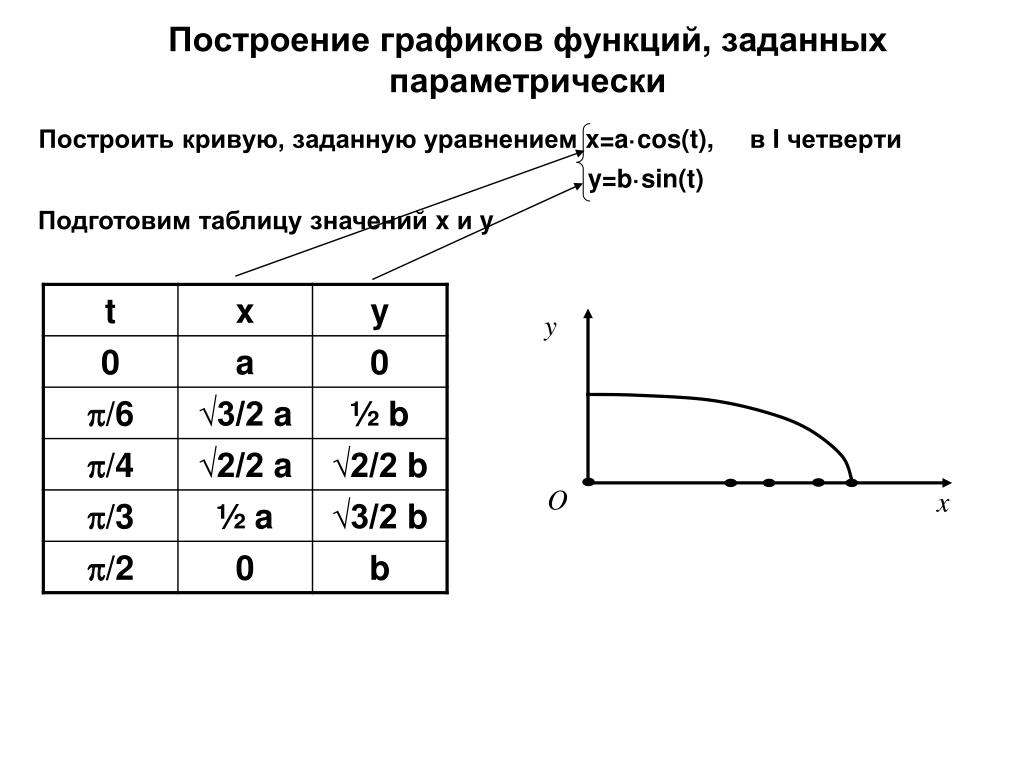 Обмен данными с CAD-системами реализован с помощью DXF-файлов.
Обмен данными с CAD-системами реализован с помощью DXF-файлов.
Можно моделировать кривые как на привычных, точных и наглядных геометрических определителях вида опорной ломаной, касательной ломаной, по схеме Эрмита, так и прямым заданием и редактированием управляющих полигонов NURBS кривых в формате рациональной b-сплайновой кривой и рациональной геометрической сплайновой кривой Безье произвольных степеней (до 10-ой включительно).
Инновационные методы изогеометрического построения кривых на привычных, точных и наглядных геометрических определителях вида опорной ломаной и касательной ломаной, по схеме Эрмита обеспечивают непревзойденное качество кривых по критериям плавности; более качественное построение кривых, чем построение прямым заданием управляющих полигонов NURBS кривых.
Можно готовить данные в CAD-системах и улучшать NURBS кривые, построенные в CAD-системах и графических пакетах. Методы web-приложения позволяют существенно улучшить качество NURBS кривых по критериям плавности: повысить порядок гладкости до 9-го порядка с плавным изменением кривизны и кручения, уменьшить число вершин кривой (экстремумов кривизны), уменьшить вариации кривизны (разность между максимальным и минимальным значением кривизны), существенно уменьшить значение потенциальной энергии кривой.
Пример улучшения кривой
В Alias Design построена сплайновая кривая 7-ой степени на опорной ломаной с достаточно равномерным расположением точек.
Геометрические характеристики кривой:
Max Curvature = 0.020971331053922366,
Min Curvature = 0.000021488594351315748,
Potential Energy = 0.060428946028306174.
NURBS модель переносится в web-приложение и улучшается.
Max Curvature = 0.008394750806113392,
Min Curvature = 0.0037704963439035696,
Potential Energy = 0.04903916633851721.
Улучшенная NURBS кривая 8-ой степени переносится в Alias Design.
И исходная кривая, и улучшенная кривая проходят через одни и те же опорные точки! В два раза уменьшается количество вершин кривой. Существенно уменьшаются вариации кривизны и значение потенциальной энергии.
Потенциальная энергия — это интегральный показатель плавности кривой. Для функциональных кривых и поверхностей (обводов самолетов, судов, автомобилей, рабочих поверхностей почвообрабатывющих агрегатов, линий трассы дороги, профилей кулачков и т.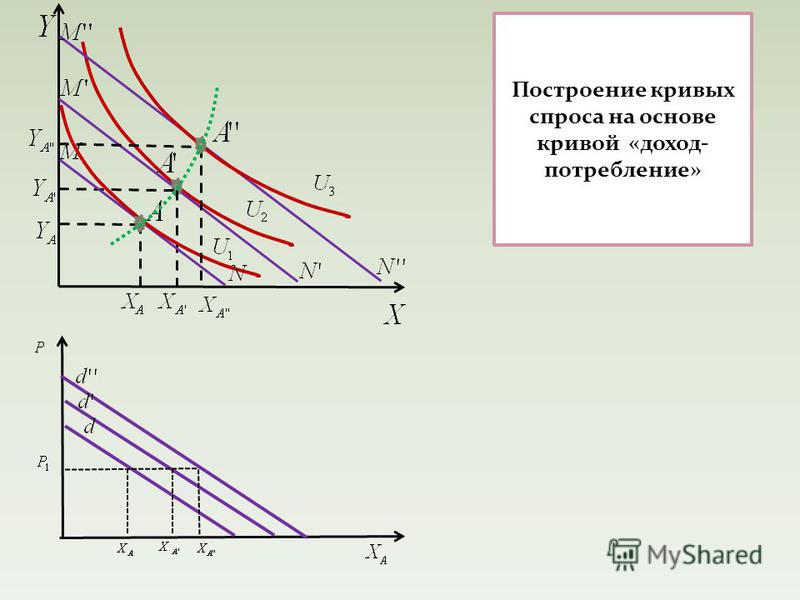 п.) значения потенциальной энергии кривых часто напрямую определяют эксплуатационные характеристики изделия.
п.) значения потенциальной энергии кривых часто напрямую определяют эксплуатационные характеристики изделия.
Моделирование NURBS поверхностей
Преимущества инновационных методов построения NURBS кривых высокого качества обобщаются на построение NURBS поверхностей. Благодаря сведению построения NURBS поверхности общего вида к каркасно-кинематическому способу построения, построение на привычном и точном геометрическом определителе вида опорной сети точек поверхности сводится к последовательному изогеометрическому построению образующих NURBS кривых высокого качества и направляющих NURBS кривых высокого качества.
Подробно теория, примеры работы с программой представлены на сайте www.spliner.ru
Для ознакомления с продуктом предлагается бесплатная демоверсия программы. Доступны все функции, кроме функций экспорта NURBS моделей в CAD-системы, Excel, MathCAD.
Программа FairCurveModeler (и демоверсия, и полнофункциональная) вызывается на странице www.fair-nurbs.ru/ShopMain3D.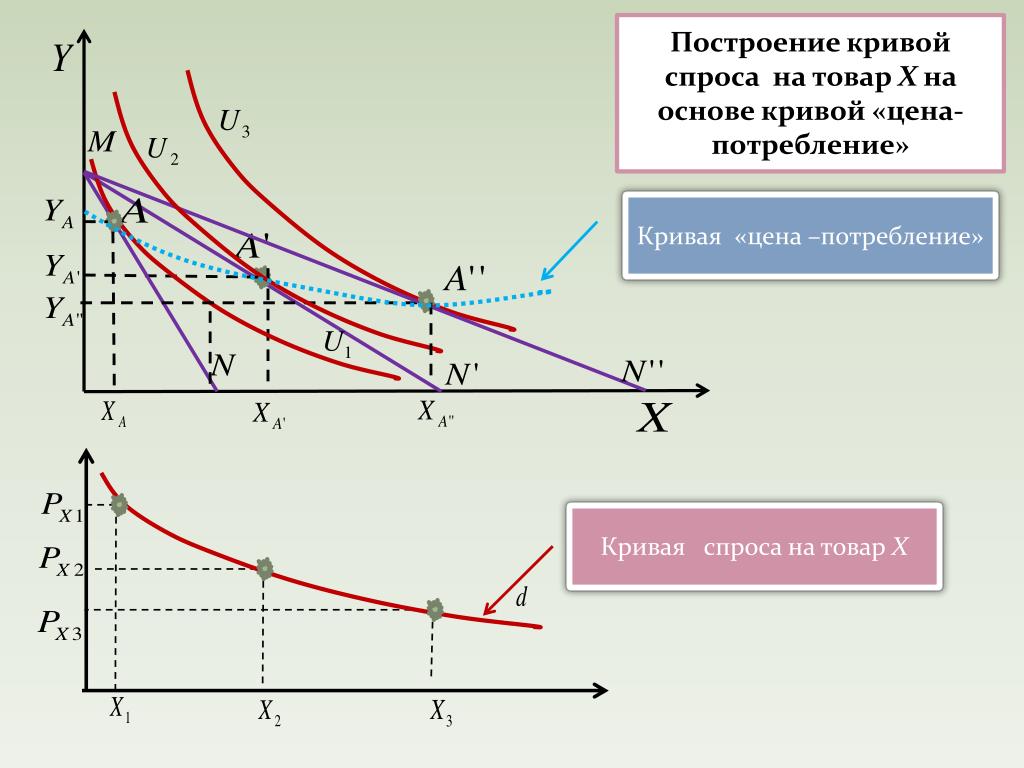 aspx
aspx
Онлайн-калькулятор графиков — Рисование онлайн-кривой — Онлайн-график
Программное обеспечение для построения кривых онлайн , также известное как графопостроитель , — это онлайн-график для построения кривых , который позволяет отображать функции в режиме онлайн. Просто введите выражение в соответствии с x функции, которую нужно построить, используя обычные математические операторы. Построитель кривых особенно подходит для функционального исследования , позволяет получить графическое представление функции из уравнения кривой, его можно использовать для определения вариации, минимума, максимума функции.
Онлайн-плоттер также может рисовать параметрические кривые.
и рисовать полярные кривые, а для функций достаточно ввести выражение для представления по параметру t.
Операторы для использования в 9Для питания
Это программное обеспечение для построения кривых позволяет использовать следующие обычных математических функций :
- абс (абсолютное значение), график абсолютного значения
- арккос (арккосинус), арккосинус графика
- арксинус (арксинус), арксинус графика
- арктангенс (арктангенс), арктангенс графика
- ch (гиперболический косинус), построить гиперболический косинус
- cos (косинус), график косинус
- cosec (косеканс), косеканс участка
- котан (котангенс), котангенс участка
- coth (гиперболический котангенс), построить гиперболический котангенс
- cube_root (кубический корень), построить кубический корень
- опыта (экспоненциальный), экспоненциальный график
- ln (напировский логарифм), построить напьеровский логарифм логарифм
- (логарифм), логарифм графика
- сек (секанс), секущая участка
- ш (гиперболический синус), построить гиперболический синус
- sin (синус), график синуса
- sqrt (квадратный корень), участок квадратный корень
- тангенс (тангенс), участок касательной
- -й (гиперболический тангенс), построить гиперболический тангенс
- Графические функции онлайн
Этот онлайн-плоттер позволяет вам рисовать несколько кривых одновременно ,
просто введите выражение функции, которую нужно построить, и нажмите «Добавить», графическое представление функции появляется мгновенно, можно повторить операцию для построения других кривых онлайн .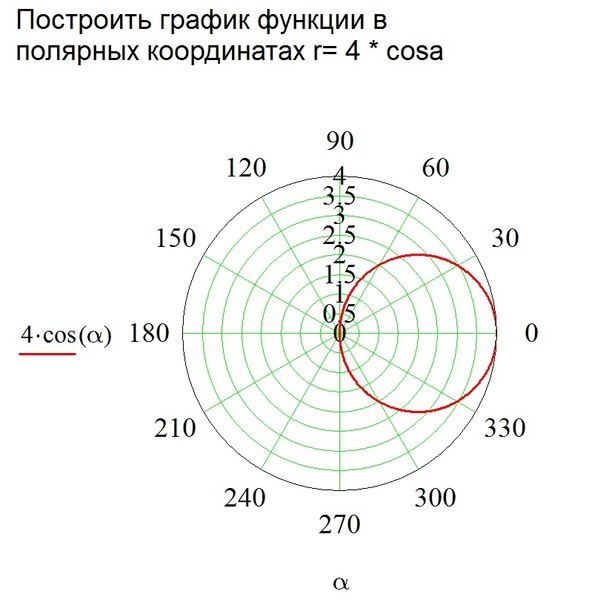
Переменная, которая будет использоваться для представления функций, — «x».
Координаты точек на кривой можно получить с помощью курсора. Для этого нажмите на кривую, чтобы появился этот курсор, а затем перетащите вдоль кривой, чтобы увидеть ее координаты.
Кривые можно удалить из плоттера:
- Чтобы удалить кривую, выберите кривую, затем нажмите кнопку удаления в меню.
- Чтобы удалить все кривые с графика, нажмите кнопку удалить все в меню.
Можно изменить кривую, представленную на графике, выбрав ее, отредактировав ее выражение и затем щелкнув на кнопку редактирования.
Онлайн-построитель кривых имеет несколько опций, позволяющих настроить график.
Чтобы получить доступ к этим параметрам, нажмите кнопку параметров. Затем можно определить границы графов,
чтобы подтвердить эти изменения, необходимо снова нажать кнопку параметров.
Затем можно определить границы графов,
чтобы подтвердить эти изменения, необходимо снова нажать кнопку параметров.
- Проведение касательной функции к точке
- График производной функции
Онлайн-плоттер позволяет провести тангенс функции в точке для этого, вы просто рисуете нужную функцию, затем, как только функция нарисована, нажмите на меню, параметры, а затем кнопку касательной, которая появляется на экране, после чего будет нарисована касательная, можно изменить точку касательной, что приводит к перерисовке касательной. Калькулятор позволяет определить уравнение касательной очень просто, с уравнением кривой.
Онлайн-плоттер позволяет вам построить производную функции для этого,
вы просто рисуете нужную функцию, затем после того, как функция нарисована,
нажмите на меню, на параметры, затем на появившуюся производную кнопку,
затем строится производная функции.
9Построитель кривых 0003 также можно использовать для вычисления производной функции и к участок он для этого, вам нужно нарисовать нужную функцию, затем, как только функция будет нарисована, выберите ее, щелкнув по ней, на кривой появится красный курсор. Затем нажмите на меню, на параметры, затем на производную кнопку «выражение», которая появляется на экране, затем строится и вычисляется производная функции. («Выражение» представляет собой выражение, которое необходимо получить и нанести на график).
Плоттер позволяет рисовать параметрическую кривую , для этого
вам просто нужно ввести абсциссу, ординату как функцию от t,
затем нажмите кнопку «Построить параметрическую кривую»,
кривая автоматически отображается с двумя курсорами для отображения нужных точек.
Построитель кривых можно использовать для построения полярной кривой . Для этого просто введите выражение полярной кривой в зависимости от t, затем нажмите кнопку «Построить полярную кривую», кривая автоматически отобразится с двумя курсорами для отображения нужных точек.
Есть возможность двигаться по кривым и получать координаты точки, на которой находится курсор, Для этого необходимо ввести курсор и перемещать его по графику, координаты X и Y отображаются под графиком.
Можно изменить область графика, для этого необходимо зайти в меню, затем нажать на опции, Затем можно изменить пределы графического дисплея.
Графический калькулятор предлагает возможность масштабировать и перемещать область графика. Сделать это,
используйте область в правом нижнем углу графиков.
Сделать это,
используйте область в правом нижнем углу графиков.
- Кнопка + позволяет увеличить масштаб кривых,
- — позволяет уменьшить масштаб кривых,
- Стрелки используются для перемещения кривых,
Можно экспортировать построенные кривые с помощью графического калькулятора , экспорт осуществляется как
изображение в формате PNG. Для этого вам нужно зайти в меню графика, затем в подменю экспорта графиков.
Затем калькулятор отображает построенные кривые в виде изображения, просто щелкните правой кнопкой мыши, чтобы экспортировать изображение,
также возможно скопировать изображение.
Чтобы вернуться к обычному отображению калькулятора, используйте кнопку Выход из режима изображения.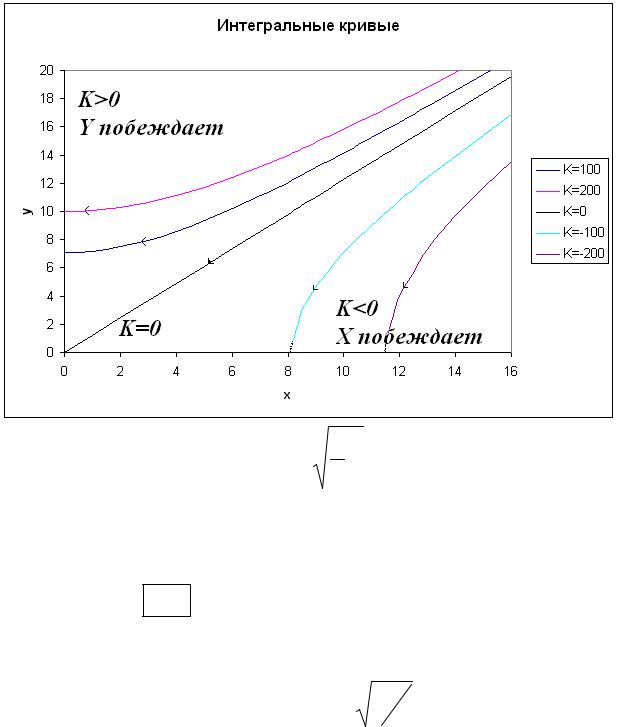
5 Бесплатное программное обеспечение для анализа данных и построения графиков для тезисов
Построение научных графиков необходимо всем исследователям, которые хотят осмысленно представить свои выводы. На рынке доступно множество бесплатных программных инструментов для анализа данных и построения научных графиков. Чтобы найти лучшее программное обеспечение, ilovephd представляет в этой статье 5 лучших инструментов построения графиков и анализа данных для написания тезисов и исследовательских статей.
Программное обеспечение для анализа данных и построения графиков для диссертации
OriginLab выпускает программное обеспечение для построения графиков и анализа данных. Это комплексное решение для ученых и инженеров, которым необходимо анализировать, отображать и профессионально представлять данные.
Origin становится все более популярным среди ученых и инженеров с 1992 года. Origin доступен на английском, немецком и японском языках и используется во многих корпорациях, государственных учреждениях, колледжах и университетах по всему миру.
Наряду с простым в использовании графическим интерфейсом Origin предлагает интуитивно понятные, но мощные инструменты для повседневных нужд исследователя. Интерфейсы Origin позволяют вам начать использовать его прямо из коробки, а широкий спектр расширенных функций удовлетворит растущие потребности исследователей.
Matplotlib — это обширная библиотека для создания статических, анимированных и интерактивных визуализаций в Python. Matplotlib делает простые вещи простыми, а сложные возможными.
- Создание графиков качества публикации.
- Создавайте интерактивные фигуры, которые можно масштабировать, панорамировать и обновлять.
- Настройка визуального стиля и макета.
- Экспорт во многие форматы файлов.
- Встраивание в JupyterLab и графические интерфейсы пользователя.
- Используйте богатый набор сторонних пакетов, созданных на основе Matplotlib.
Gnuplot – это портативная графическая утилита, управляемая из командной строки, для Linux, OS/2, MS Windows, OSX, VMS и многих других платформ.
Исходный код защищен авторским правом, но распространяется свободно (т. е. за него не нужно платить).
Первоначально он был создан, чтобы позволить ученым и студентам визуализировать математические функции и данные в интерактивном режиме, но расширился до поддержки многих неинтерактивных применений, таких как веб-скрипты.
Он также используется в качестве механизма построения графиков сторонними приложениями, такими как Octave.
ОСОБЕННОСТИ:
| Интерактивный экран: | кросс-платформенный (Qt, wxWidgets, x11) или специфичный для системы (MS Windows, OS/2) |
| Прямой вывод в файл: | постскриптум (включая eps), pdf, png, gif, jpeg, LaTeX, metafont, emf, svg,… бесплатно, с открытым исходным кодом, и написание диссертации по кросс-платформенному программному обеспечению для визуализации и анализа данных.ОСНОВНЫЕ ХАРАКТЕРИСТИКИ:
SciDAVis — это бесплатное интерактивное приложение, предназначенное для анализа данных и составления графиков качества публикации. ОСОБЕННОСТИ:
|


 Он сочетает в себе небольшую кривую обучения и интуитивно понятный, простой в использовании графический пользовательский интерфейс с мощными функциями, такими как возможность создания сценариев и расширяемость. SciDAVis работает на GNU/Linux, Windows и MacOS X; возможно, также на других платформах, таких как *BSD, хотя это не проверено.
Он сочетает в себе небольшую кривую обучения и интуитивно понятный, простой в использовании графический пользовательский интерфейс с мощными функциями, такими как возможность создания сценариев и расширяемость. SciDAVis работает на GNU/Linux, Windows и MacOS X; возможно, также на других платформах, таких как *BSD, хотя это не проверено.